ユーザーが、列ヘッダのクリックで並べ替えを自動実行できるようにシートを設定できます。ユーザーは、列ヘッダのソートインジケータをクリックすると、列が並べ替えられます。同じ列のソートインジケータをもう一度クリックすると、逆の方向に並べ替えられます。この方法では、表示されているデータのみが並び替えられ、データモデルは影響を受けません。
ユーザーに、列ヘッダのクリックで並べ替えの自動実行を許可するには、ColumnオブジェクトのAllowAutoSortプロパティ、またはSheetViewオブジェクトのSetColumnAllowAutoSortメソッドを使用します。列の並べ替えが許可された列には、次のアイコンが表示されます。
ユーザーによる列の並べ替えが有効(未ソート状態):
![]()
 |
上図のアイコンは、列の並び替えが許可されていることをユーザーに示します。ユーザーによる列の並べ替えを有効に設定した列で、このアイコンを非表示に設定することはできません。 以降の説明で、ソートインジケータを非表示に設定する方法を説明しますが、これは、昇順/降順インジケータに対して有効で、上図のアイコンには適用されません。 |
並び替えの自動実行で、列ヘッダにソートインジケータを表示するかどうかは、ColumnオブジェクトのShowSortIndicatorプロパティ、またはSheetViewオブジェクトのSetColumShowSortIndicatorメソッドで設定します。以下の図では、昇順および降順のソートインジケータを表しています。
| 昇順ソートインジケータ | 降順ソートインジケータ |
|---|---|
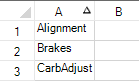 |
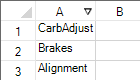 |
列のソートインジケータの表示状態を取得、または設定するには、ColumnオブジェクトのSortIndicatorプロパティを使用します。
ユーザーがデータの並べ替えを実行すると、並べ替えの実行前にFpSpreadクラスAutoSortingColumnイベントが発生し、並べ替えの実行後にAutoSortedColumnイベントが発生します。
設定方法
ColumnオブジェクトのAllowAutoSortプロパティ、またはSheetViewオブジェクトのSetColumnAllowAutoSortメソッドを使用して、対象の列に対する並べ替えの自動実行を許可します。
サンプルコード
次のサンプルコードは、シートの最初の30列に対し、並べ替えの自動実行を許可します。
| C# |
コードのコピー
|
|---|---|
fpSpread1.Sheets[0].Columns[0,29].AllowAutoSort = true; //fpSpread1.Sheets[0].SetColumnAllowAutoSort(0,30,true); |
|
| Visual Basic |
コードのコピー
|
|---|---|
FpSpread1.Sheets(0).Columns(0,29).AllowAutoSort = True 'FpSpread1.Sheets(0).SetColumnAllowAutoSort(0,30,True) |
|
SPREAD デザイナの使用
- 並べ替えの自動実行を許可するシートのシート タブを選択します。
- このシートのプロパティ リストから、Columns プロパティを選択します。 ボタンをクリックして、セル、列、および行エディタを表示します。
- 並べ替えの自動実行を許可する列を選択します。
- プロパティ リストで AllowAutoSort プロパティを選択し、値を True に設定します。
- [ファイル]メニューから[適用して終了]を選択し、変更をコンポーネントに適用して SPREAD デザイナを終了します。